手机默认存储在哪里找?手机默认存储位置设置方法又是什么呢?随着现代科技的飞速发展,手机已经成为我们生活中不可或缺的一部分,随着我们使用手机的频率越来越高,手机存储空间的问题也逐渐引起关注。很多人都曾遇到过手机存储空间不足的困扰,无法安装新的应用程序或拍摄更多的照片和视频。为了解决这个问题,了解手机默认存储位置以及设置方法变得尤为重要。本文将为大家详细介绍手机默认存储位置在哪里找,以及如何设置手机默认存储位置的方法,帮助大家充分利用手机存储空间,更好地满足各种需求。
手机默认存储位置设置方法
步骤如下:
1.设置手机数据存储位置先要点击手机上面的设置,进入到设置窗口。如图所示:
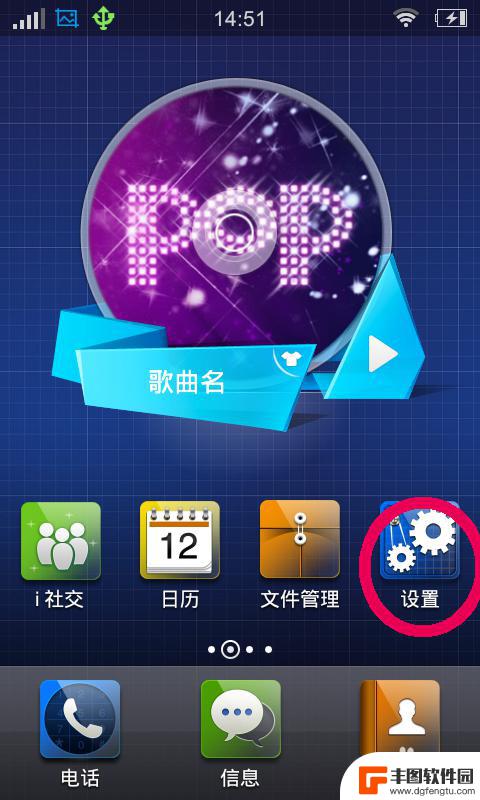
2.进入到手机设置窗口以后,往上拉菜单。在菜单上面点击通用,如图所示:
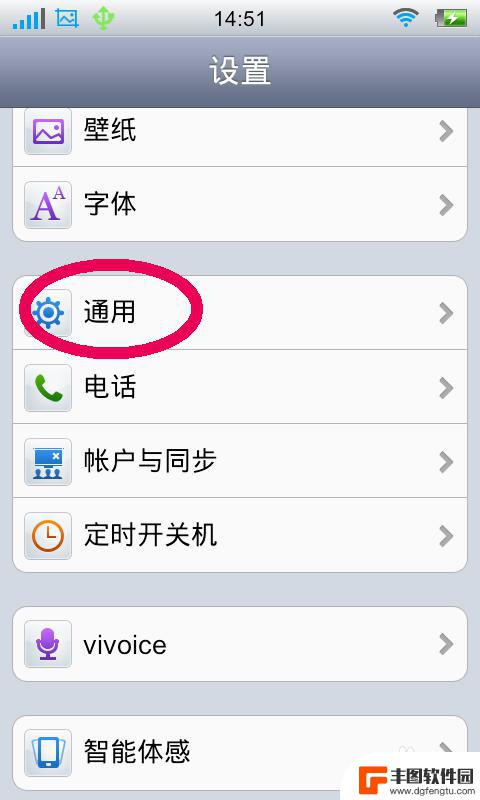
3.点击通用以后进入到通用窗口,往上拉菜单在窗口上面点击存储,如图所示:
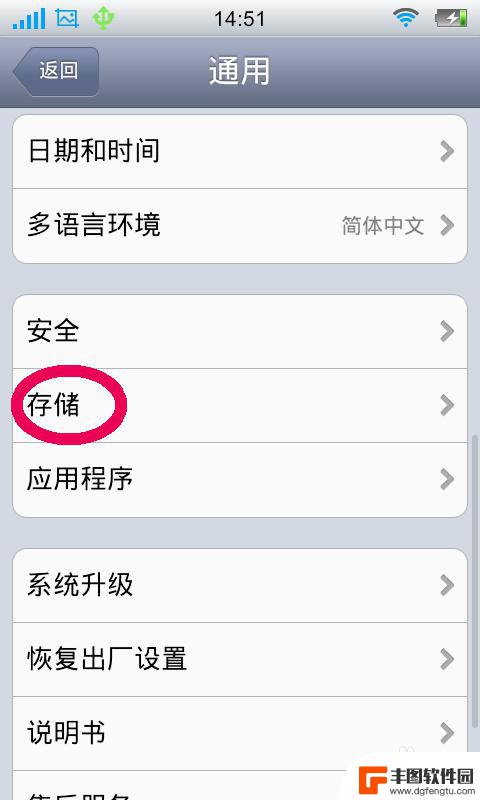
4.点击存储之后进入到存储窗口,往上拉菜单。在窗口上面点击数据存储位置,如图所示:
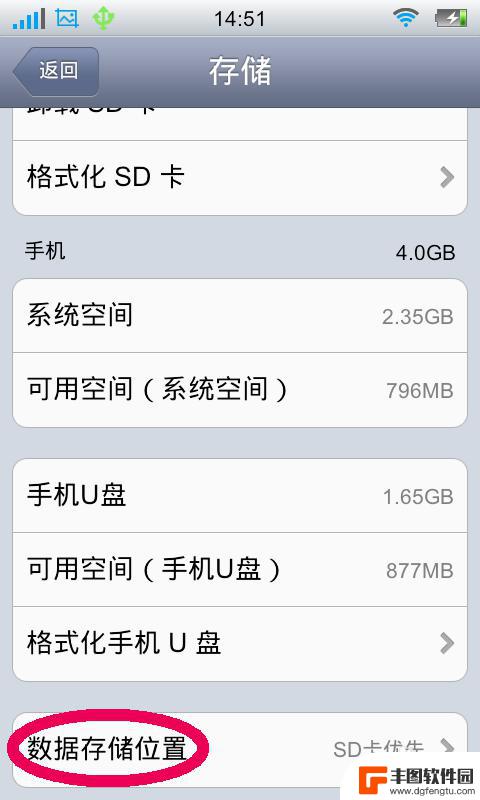
5.点击数据存储位置后进入到数据存储位置窗口,在窗口上面可以设置非系统软件的数据存储位置。可以选为手机u盘或者是sd卡优先,如图所示:
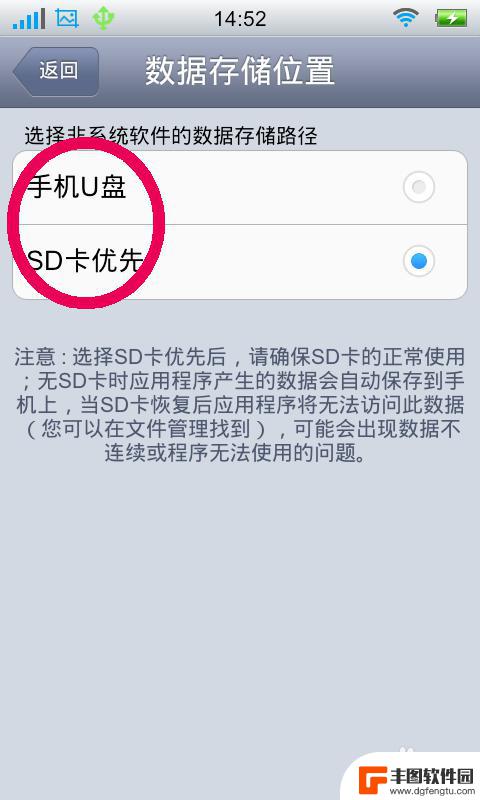
以上就是手机默认存储在哪里找的全部内容,碰到同样情况的朋友们赶紧参照小编的方法来处理吧,希望能够对大家有所帮助。
相关教程
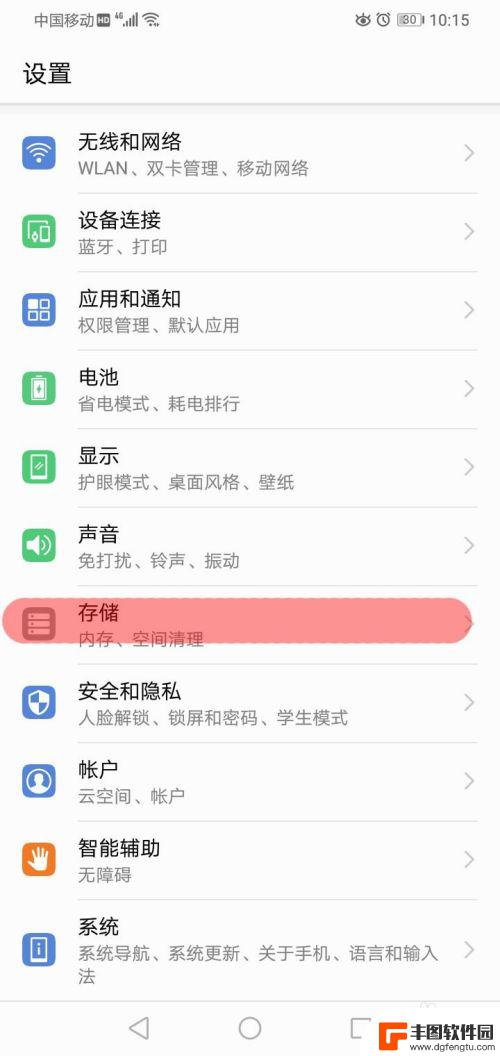
手机内存怎么设置不了储存 华为手机设置默认存储位置为SD卡问题
近年来随着智能手机的普及,手机内存的问题也逐渐引起人们的关注,有不少用户反映在使用华为手机时,无法设置默认存储位置为SD卡,导致手机内存不足的困扰。这个问题不仅影响了用户的正常...
2024-08-11 08:20:17
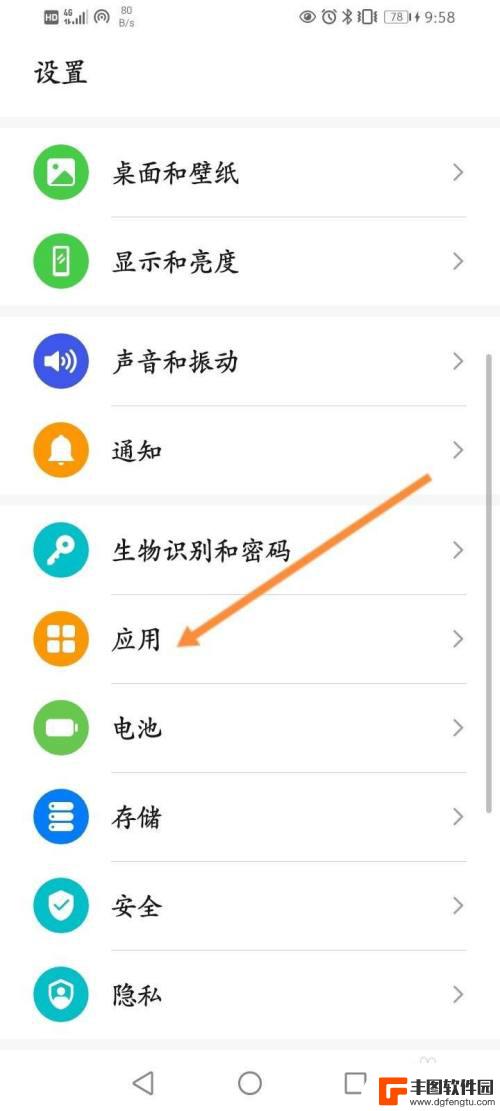
华为手机默认浏览器设置在哪里 华为手机如何设置默认浏览器
在使用华为手机时,我们经常需要设置默认浏览器以方便浏览网页,华为手机默认浏览器设置在哪里呢?如何设置默认浏览器呢?在华为手机的设置中,我们可以轻松找到默认应用设置,并在其中选择...
2024-07-05 10:36:25
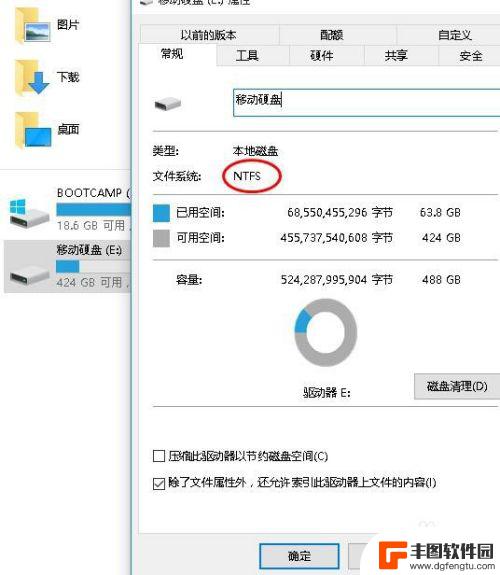
如何备份苹果手机里的电话 如何更改iTunes备份存储位置为移动硬盘
备份手机是保护数据安全的关键步骤,而苹果手机备份则是一项必不可少的操作,很多人可能对如何备份苹果手机里的电话存储位置感到困惑。同时iTunes备份存储位置默认在电脑内,这可能会...
2024-02-12 09:34:53
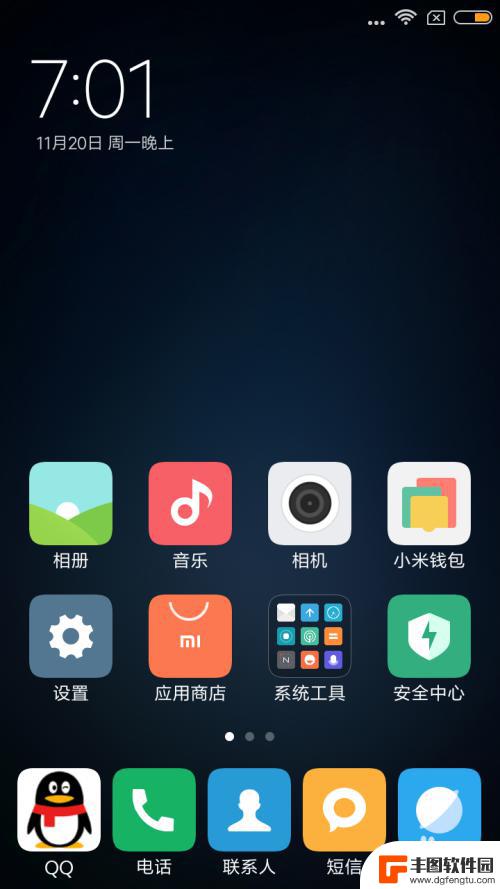
手机怎么设置存照 怎样设置手机默认保存到内存卡
在现如今的社会,手机已经成为我们生活中不可或缺的重要工具,然而随着手机功能的不断扩展,我们拍摄的照片和录制的视频也越来越占用手机的存储空间。为了避免手机存储空间不足的困扰,我们...
2024-06-13 10:30:10
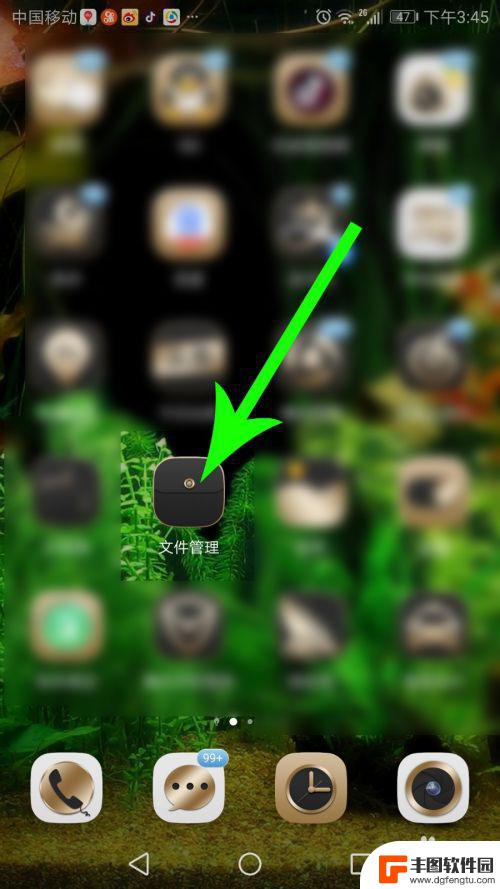
qq手机文件在哪存储 手机QQ文件夹目录
手机QQ文件夹是QQ在手机上默认创建的一个存储文件的目录,用户可以在其中保存接收到的图片、视频、音频等文件,这个文件夹通常位于手机内部存储的根目录下,也可以通过手机文件管理器进...
2024-03-14 17:21:23
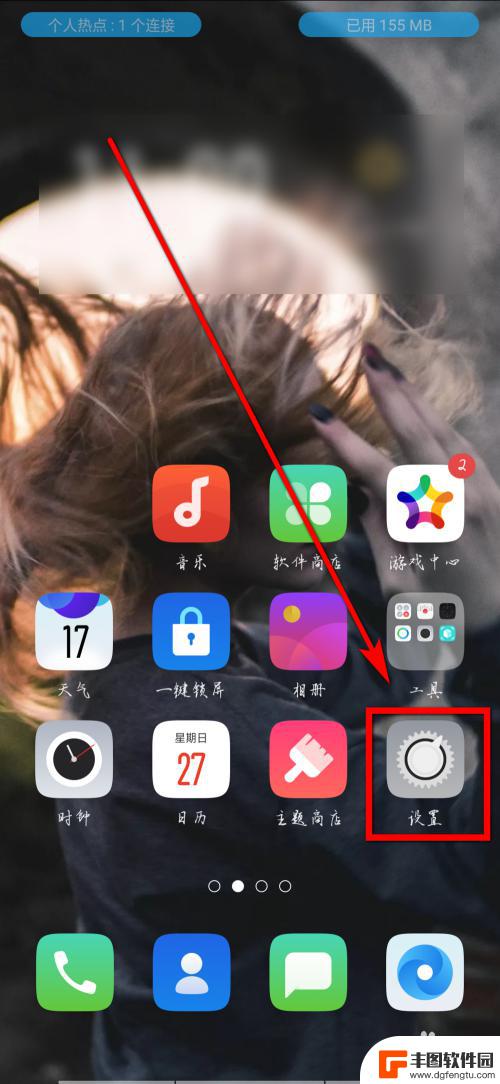
oppo手机配置在哪里看 oppo手机存储空间查看方法
想要了解OPPO手机的配置信息和存储空间情况?那么你可以通过简单的步骤来查看,在OPPO手机上,你可以在设置中找到关于手机选项,里面包含了手机的详细配置信息。而要查看存储空间的...
2024-02-29 11:37:00

苹果手机电话怎么设置满屏显示 iPhone来电全屏显示怎么设置
苹果手机作为一款备受欢迎的智能手机,其来电全屏显示功能也备受用户青睐,想要设置苹果手机来电的全屏显示,只需进入手机设置中的电话选项,然后点击来电提醒进行相应设置即可。通过这一简...
2024-11-27 15:22:31

三星山寨手机怎么刷机 山寨手机刷机工具
在当今科技发展迅速的时代,手机已经成为人们生活中不可或缺的重要工具,市面上除了知名品牌的手机外,还存在着许多山寨手机,其中三星山寨手机尤为常见。对于一些用户来说,他们可能希望对...
2024-11-27 14:38:28
小编精选
苹果手机电话怎么设置满屏显示 iPhone来电全屏显示怎么设置
2024-11-27 15:22:31三星山寨手机怎么刷机 山寨手机刷机工具
2024-11-27 14:38:28怎么手机照片做表情 自己制作微信表情包的步骤
2024-11-27 13:32:58手机锁死怎么解开密码 手机屏幕锁住了怎样解锁
2024-11-27 11:17:23如何让手机与蓝牙耳机对接 手机无法连接蓝牙耳机怎么办
2024-11-27 10:28:54苹果手机怎么关闭听筒黑屏 苹果手机听筒遮住后出现黑屏怎么办
2024-11-27 09:29:48vivo手机如何更改字体大小 vivo手机系统字体大小修改步骤
2024-11-26 16:32:51手机上如何设置显示温度 手机屏幕如何显示天气和时间
2024-11-26 14:35:15手机流量为什么不能用 手机流量突然无法上网怎么办
2024-11-26 13:17:58手机屏幕白边如何去除黑边 华为手机屏幕上方显示黑色条纹怎么处理
2024-11-26 12:20:15热门应用